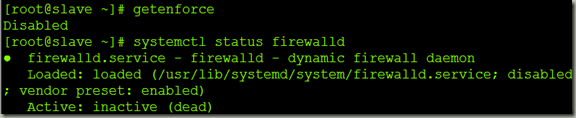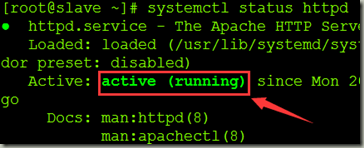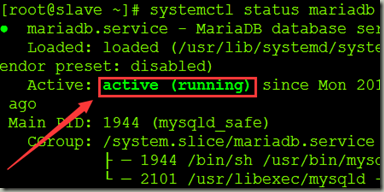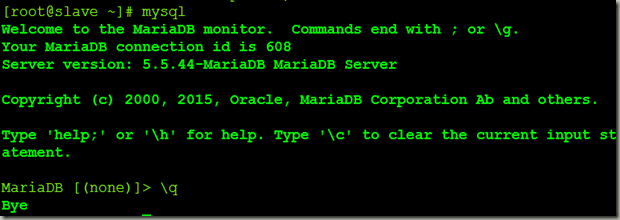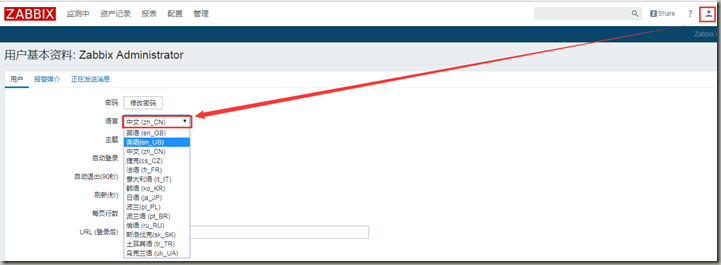参考官方文档:
https://www.zabbix.com/download
https://www.zabbix.com/documentation/3.4/manual/installation/install#installing_frontend
系统:Red Hat Enterprise Linux Server release 7.2 (Maipo)
环境准备:
[root@slave ~]# setenforce 0 //临时关闭selinux
setenforce: SELinux is disabled
永久关闭selinux:
[root@slave ~]# vim /etc/selinux/config
永久关闭firewalld:
[root@slave ~]# systemctl stop firewalld
查看
安装appache:
[root@slave ~]# yum install -y httpd
启动httpd:
[root@slave ~]# systemctl start httpd
[root@slave ~]# systemctl enable httpd //设置开机启动
[root@slave ~]# systemctl status httpd //查看httpd服务是否启动
安装mariadb:
[root@slave ~]# yum install -y mariadb mariadb-server
启动mariadb:
[root@slave ~]# systemctl start mariadb
[root@slave ~]# systemctl enable mariadb //设置开机启动
[root@slave ~]# systemctl status mariadb //查看mariadb状态
测试是否正常
安装php:
[root@slave ~]# yum install -y php php-mysql
下载zabbix的安装软件包:
[root@slave ~]# rpm -ivh http://repo.zabbix.com/zabbix/3.2/rhel/7/x86_64/zabbix-release-3.2-1.el7.noarch.rpm
[root@slave ~]# ls /etc/yum.repos.d/
back CentOS-Base.repo redhat.repo rhel7.repo zabbix.repo 安装之后生成的一个zabbix的源。
CentOS-Base.repo文件内容:
#released updates
[updates]
name=CentOS-7 - Updates - mirrors.aliyun.com
failovermethod=priority
baseurl=http://mirrors.aliyun.com/centos/7/updates/$basearch/
http://mirrors.aliyuncs.com/centos/7/updates/$basearch/
gpgcheck=1
#additional packages that may be useful
[extras]
name=CentOS-7 - Extras - mirrors.aliyun.com
failovermethod=priority
baseurl=http://mirrors.aliyun.com/centos/7/extras/$basearch/
http://mirrors.aliyuncs.com/centos/7/extras/$basearch/
gpgcheck=1
gpgkey=http://mirrors.aliyun.com/centos/RPM-GPG-KEY-CentOS-7
[centosplus]
name=CentOS-7 - Plus - mirrors.aliyun.com
failovermethod=priority
baseurl=http://mirrors.aliyun.com/centos/7/centosplus/$basearch/
http://mirrors.aliyuncs.com/centos/7/centosplus/$basearch/
#mirrorlist=http://mirrorlist.centos.org/?release=7&arch=$basearch&rep
o=centosplus
gpgcheck=1
enabled=0
gpgkey=http://mirrors.aliyun.com/centos/RPM-GPG-KEY-CentOS-7
#contrib - packages by Centos Users
[contrib]
name=CentOS-7 - Contrib - mirrors.aliyun.com
failovermethod=priority
baseurl=http://mirrors.aliyun.com/centos/7/contrib/$basearch/
http://mirrors.aliyuncs.com/centos/7/contrib/$basearch/
#mirrorlist=http://mirrorlist.centos.org/?release=7&arch=$basearch&rep
o=contrib
gpgcheck=1
enabled=0
gpgkey=http://mirrors.aliyun.com/centos/RPM-GPG-KEY-CentOS-7
这里采用的是阿里云的YUM源。因为本地yum源可能在安装zabbix的过程中会报php-bcmath和php-mbstring依赖问题。
[root@slave ~]# yum install -y zabbix-server-mysql zabbix-get zabbix-web zabbix-web-mysql zabbix-agent zabbix-sender
创建一个名为zabbix数据库并设置为utf8格式
MariaDB [(none)]> create database zabbix character set utf8 collate utf8_bin;
创建账户、授权并设置密码
MariaDB [(none)]> grant all privileges on zabbix.* to zabbix@localhost identified by 'zabbix';
刷新
MariaDB [(none)]> flush privileges;
导入表
红色方框内本来是压缩文件,解压出来即可。
登录到mysql,切换到zabbix数据库下,导入表
配置zabbix
[root@slave ~]# cd /etc/zabbix/
[root@slave zabbix]# ls
web zabbix_agentd.d zabbix.tar.gz
zabbix_agentd.conf zabbix_server.conf
[root@slave zabbix]# vim zabbix_server.conf //改为以下即可
DBHost=localhost
DBName=zabbix
DBUser=zabbix
DBPassword=zabbix
配置php
[root@slave ~]# cd /etc/httpd/conf.d/
[root@slave conf.d]# ls
autoindex.conf README welcome.conf
php.conf userdir.conf zabbix.conf
[root@slave conf.d]# vim zabbix.conf
重启zabbix-server
[root@slave ~]# systemctl restart zabbix-server
浏览器登录测试
直接下一步即可,到“configure DB connection”时设置数据库密码“Password”为:zabbix,下一步中,在Name里面写下zabbix server,之后就直接下一步即可。
如果英文看着不舒服,可以设置为中文。
安装完成之后,可能会遇到字体显示不全的问题,需要做以下更改。
为了简便,可以在windows的系统盘中搜索fonts
自己找一个喜欢的,复制出来,拷贝到linux中的/usr/share/zabbix/fonts目录下。
然后切到/usr/share/zabbix/include目录下去修改defines.inc.php这个文件,使用vim命令模式搜索:1,$s/graphfont/simhei/g。
保存退出后,重启zabbix服务即可。